Associer des éléments et du contenu à une campagne
Dernière mise à jour: mars 18, 2024
Disponible avec le ou les abonnements suivants, sauf mention contraire :
|
|
| Ancienne version Marketing Hub Basique |
Vous pouvez ajouter des ressources existantes à une campagne à partir de la page de détails de la campagne . Certains éléments tels que les e-mails marketing ou les posts sur les réseaux sociaux peuvent également être associés à des campagnes à partir de leurs outils respectifs.
Remarque : Les URL de suivi des campagnes de recherche payantes et d'autres sources peuvent être associées à une campagne uniquement au moment de leur création. Vous ne pouvez pas associer ou modifier la campagne d'une URL de suivi existante. En savoir plus sur l'association de campagnes à lors de la création d'URL de suivi.
Ajouter des éléments aux campagnes
Tous les éléments peuvent être associés à une campagne depuis la page des détails de la campagne uniquement. Pour associer un élément :
- Dans votre compte HubSpot, accédez à Marketing > Campagnes.
- Cliquez sur une campagne.
- En haut à gauche, cliquez sur Ajouter des ressources.
- Pour ajouter un élément existant :
-
- Utilisez la barre de recherche pour rechercher des ressources ou du contenu.
- Cochez la case à côté d'une ressource ou d'une partie de contenu pour l'ajouter à la campagne. Si vous utilisez le module complémentaire Unités commerciales, il est recommandé d'associer les éléments d'une même unité commerciale. Certains actifs ne peuvent pas être associés à des unités commerciales, en savoir plus sur associer vos actifs à des unités commerciales.
-
- Lorsque vous avez terminé, cliquez sur Enregistrer.
- Pour ajouter un nouvel élément :
- Cliquez sur Créer [ressource]. Vous serez dirigé vers le tableau de bord de l'élément dans un nouvel onglet du navigateur. Lors de la création de votre nouvel élément, celui-ci sera automatiquement associé à la campagne.
- Après avoir créé votre nouvelle ressource, revenez à l'onglet du navigateur consacré aux campagnes.
- Dans la boîte de dialogue Ajouter des éléments, cliquez sur Actualiser pour afficher les nouveaux éléments. Le nouvel élément sera affiché après actualisation.
- Cochez la case à côté de la nouvelle ressource pour l'ajouter à la campagne.
- Cliquez sur Enregistrer.
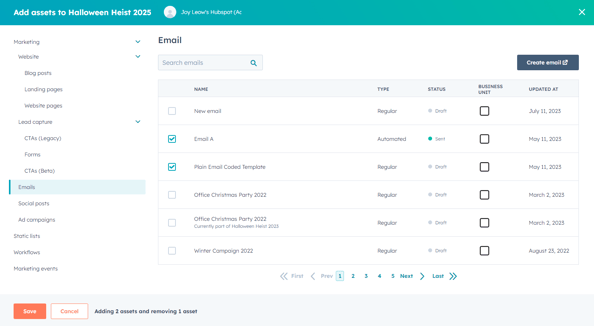
Modifier et supprimer les éléments des campagnes
Une fois que vous avez associé vos ressources et votre contenu à une campagne ( ), vous pouvez utiliser la page des ressources de la campagne pour obtenir une vue d'ensemble de toutes les ressources, y compris les aperçus de contenu, les commentaires et l'état.
À partir de la page des ressources de la campagne, vous pouvez également modifier et supprimer les ressources existantes. Pour gérer les éléments associés à votre campagne :
- Dans votre compte HubSpot, accédez à Marketing > Campagnes.
- Cliquez sur le nom de la campagne que vous souhaitez afficher ou modifier.
- Cliquez sur l'onglet Éléments.
- Les ressources associées à la campagne, telles que les articles de blog et les e-mails, seront répertoriés ici, triées par type.
- Les listes statiques associées à la campagne ne seront pas répertoriées dans l'onglet Éléments. Toute liste statique associée sera affichée dans l'onglet Performance uniquement.
- Les colonnes du tableau affichent les détails suivants pour chaque ressource :
- Aperçu : un aperçu de l'aspect de l'élément.
- Titre : le nom de la ressource, par exemple, le nom interne d'un article de blog.
- Statut : le statut de la ressource (planifié, publié, brouillon, etc.).
- Commentaires : le nombre de commentaires ajoutés à la ressource à partir de l'outil Campagnes. Les commentaires sur les CTA et les posts sur les réseaux sociaux ne seront accessibles qu'à partir de l'outil Campagnes.
- Pour modifier un élément, survolez-la et cliquez sur Modifier.
- Pour poursuivre l'action sur un élément, passez la souris sur l'élément et cliquez sur le menu déroulant Actions :
- Afficher la performance : analysez les performances d'une ressource.
- Afficher les détails : permet de consulter des détails supplémentaires sur la ressource, tels que son propriétaire ou la date de sa dernière mise à jour.
- Commentaire : ajoutez un commentaire à la ressource. Découvrez-en davantage sur l'ajout de commentaires dans HubSpot.
- Supprimer de la campagne : supprime la ressource de la campagne HubSpot sélectionnée.
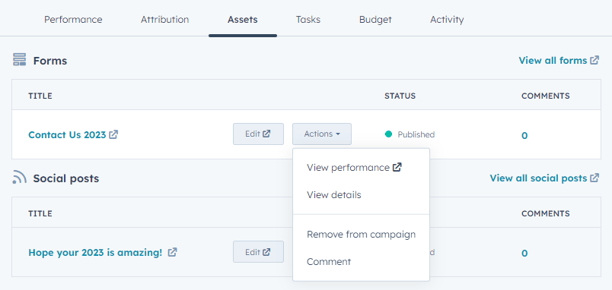
Éléments pouvant être associés à une campagne
Les éléments suivants peuvent être associés aux campagnes HubSpot :
- Campagnes publicitaires : les campagnes publicitaires ne peuvent être associées qu'aux campagnes de l'outil Campagnes.
- Articles de blog, e-mails, pages de destination et pages de site Web : Ces ressources peuvent être associées à des campagnes à partir de l'outil de campagnes ou de l'outil blog, e-mail ou pages.
- Call-to-action (CTA) (hérités) : les anciens CTA peuvent être associés aux campagnes de l'outil Campagnes, lors de la création du CTA ou en modifiant le bouton CTA publié. Découvrez-en davantage sur les anciens CTA.
- Call-to-action : les CTA peuvent être associés aux campagnes de l'outil Campagnes, lors de la création du CTA ou en modifiant le CTA publié. Pour en savoir plus sur le nouvel outil CTAs de .
- Pages de sites web externes : Les pages de sites web externes ne peuvent être associées à des campagnes qu'à partir de l'outil de campagnes. En savoir plus sur l'association de pages de sites web externes à des campagnes.
- Formulaires : les formulaires peuvent être associés à des campagnes de l'outil Campagnes ou des options de formulaire. Découvrez-en davantage sur la personnalisation de vos options de formulaire.
- Listes statiques : les listes statiques basées sur les contacts ne peuvent être associées qu'à des campagnes de l'outil Campagnes ou de l'outil Listes. Utilisez des listes statiques pour associer des contacts liés à des événements hors ligne, tels que des salons, à n'importe quelle campagne de votre compte. Les listes statiques et les listes actives basées sur les entreprises ne peuvent pas être associées à une campagne.
- Événements marketing : les événements marketing ne peuvent être associés qu'à des campagnes de l'outil Campagnes. Si vous avez connecté une intégration à des événements marketing, associez ces événements marketing à une campagne HubSpot pour suivre les performances de l'événement et les contributions à votre campagne.
- Seuls les événements marketing créés à partir d'intégrations connectées peuvent être associés à des campagnes. Les événements marketing créés manuellement ne peuvent pas être associés à des campagnes.
- Les rapports d'attribution avec les événements marketing sont uniquement disponibles pour les comptes disposant d'un abonnement Marketing Hub Entreprise. Ce faisant, vous ne pouvez pas créer de rapports d'attribution de contacts ou de transactions. Vous pouvez créer uniquement des rapports d'attribution de chiffre d'affaires.
- Posts publiés sur les réseaux sociaux : ces posts peuvent être associés à des campagnes de l'outil Campagnes ou de l'outil Réseaux sociaux.
- Chaque post sur les réseaux sociaux peut être associé à une seule campagne :
- Si un post sur les réseaux sociaux est déjà associé à une autre campagne, le nom de la campagne sera affiché sous le format Fait actuellement partie de [nom de la campagne].
- La sélection et l'ajout d'un post sur les réseaux sociaux le supprimeront de toutes les autres campagnes.
- Chaque post sur les réseaux sociaux peut être associé à une seule campagne :
-
- Lorsque vous modifiez la campagne d'un post sur les réseaux sociaux publié :
- Le trafic vers votre site web depuis un lien cliqué dans le post sur les réseaux sociaux ne sera pas associé à la nouvelle campagne et n'apparaîtra pas sur la page des détails de la campagne ou dans les analytics de campagne.
- Le trafic précédent restera associé à la campagne initiale (ou à aucune campagne, s'il n'y en a aucune de sélectionnée) en fonction des paramètres de suivi ajoutés automatiquement à l'URL du lien lorsque le message a été publié sur les réseaux sociaux.
- Lorsque vous modifiez la campagne d'un post sur les réseaux sociaux publié :
- Posts sur les réseaux sociaux publiés ou brouillons : ces posts peuvent être associés à des campagnes de l'outil Campagnes ou de l'outil Réseaux sociaux. Chaque post sur les réseaux sociaux peut être associé à une seule campagne. Découvrez-en davantage sur la modification de vos posts sur les réseaux sociaux publiés ou brouillons.
- E-mails marketing envoyés : les e-mails peuvent être associés à des campagnes de l'outil Campagnes ou depuis la page de performance d'e-mails. Découvrez-en davantage sur la gestion de vos e-mails envoyés. Lorsque la campagne d'un e-mail marketing envoyé est modifiée ou mise à jour :
- Les indicateurs d'envoi, d'ouverture et de clic seront affichés sur la page des détails de la campagne.
- Le trafic vers votre site web depuis un lien cliqué dans l'e-mail ne sera pas associé à la nouvelle campagne et n'apparaîtra pas sur la page des détails de la campagne ou dans les analytics de campagne. Ce trafic restera associé à la campagne d'origine (ou à aucune campagne, si aucune n'a été sélectionnée) sur la base des paramètres de suivi automatiquement ajoutés à l'URL du lien lors de l'envoi de l'e-mail.
- Messages SMS : les messages SMS peuvent être associés à une campagne à partir de l'outil Campagnes ou de l'outil SMS. En savoir plus sur l'outil SMS .
-
- Chaque message SMS ne peut être associé qu'à une seule campagne.
- L'outil SMS n'est disponible que pour les entreprises et les organisations situées et exerçant ses activités aux États-Unis.
- Workflows : les workflows basés sur les contacts peuvent être associés à une ou plusieurs campagnes de l'outil Campagnes ou depuis les options du workflow. Découvrez-en davantage sur la personnalisation de vos options de workflow.
